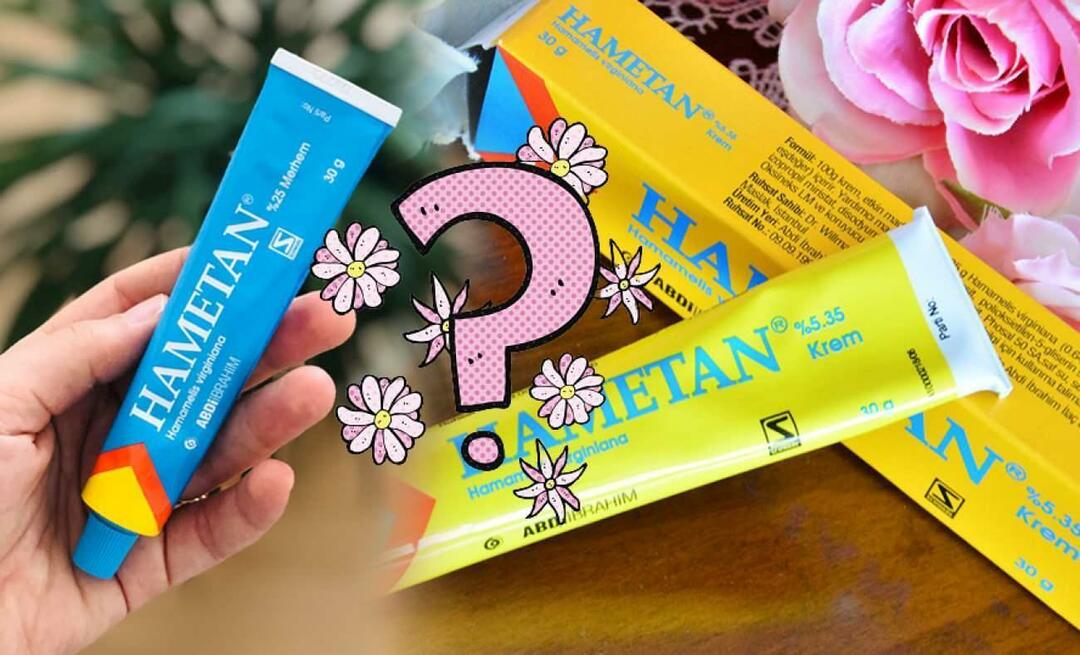Cómo habilitar la autenticación de dos factores en las cuentas de alojamiento DreamHost
Seguridad Herramientas Para Webmasters / / March 16, 2020
Dreamhost agregó recientemente la autenticación de dos factores a su panel de administración en línea. Aquí le mostramos cómo habilitarlo para su cuenta.
Si aloja un sitio web en DreamHost.com como lo hacemos aquí en groovyPost, tengo buenas noticias. DreamHost acaba de anunciar que han aumentado significativamente la seguridad de sus sistemas al permitirle habilitar la autenticación de dos factores al acceder a su panel de administración en línea. DreamHost lo llama Autenticación multifactorial y se basa en La plataforma de verificación de 2 pasos de Google, un sistema de autenticación de dos factores del que hemos estado hablando mucho en los últimos meses.
Acabo de terminar de agregar autenticación de dos factores a mi cuenta en DreamHost y tomé algunas capturas de pantalla en el camino. ¡Disfrutar!
Cómo habilitar la autenticación de dos factores en su cuenta DreamHost
Inicie sesión en Dreamhost y expanda el menú de facturación y cuenta.
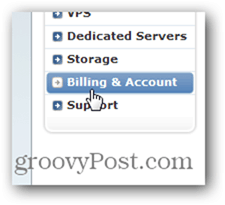
Haga clic en seguridad.
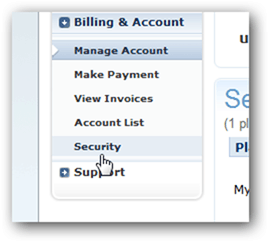
En la sección Autenticación multifactorial, ingrese su contraseña de Dreamhost y haga clic en Comenzar como se muestra a continuación en mi captura de pantalla.
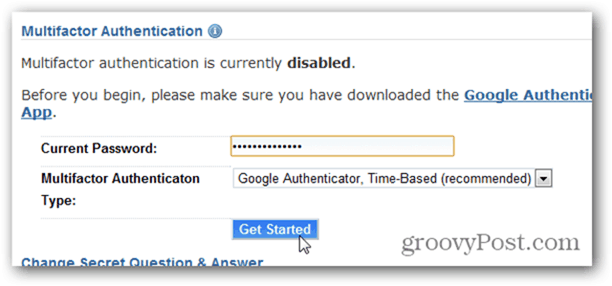
Ahora lanza tu Aplicación Google Authenticator en su dispositivo móvil y haga clic en el + firmar para agregar una nueva cuenta. Haga clic en el Escanear código de barras botón en la aplicación y apúntelo a la ventana de Dreamhost para agregar esta cuenta a su dispositivo móvil.
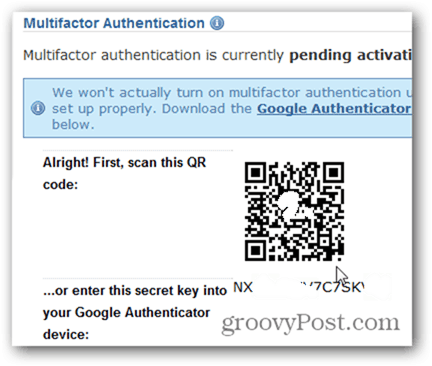
La aplicación Google Authenticator debería agregarla con bastante rapidez y presentarle un código para esta cuenta de Dreamhost. Ingrese el número de 6 dígitos en el cuadro de contraseña de Dreamhost y haga clic en Activar.
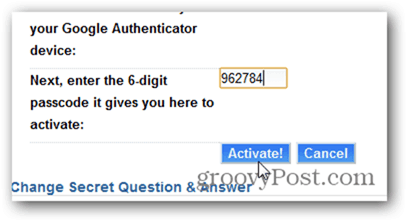
¡La configuración de Dreamhost se guardará y será un éxito! aparecerá un cuadro que le notificará que su cuenta Dreamhost ahora está protegida con autenticación de dos factores.
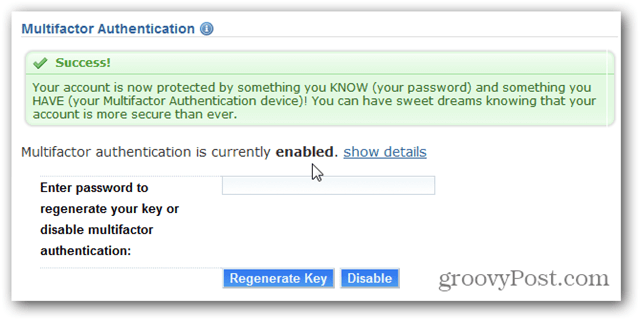
La próxima vez que inicie sesión en su cuenta, Dreamhost le solicitará su Nombre de usuario, Contraseña Y su Código de autenticación multifactor de Google Authenticator. Antes de ingresarlo, puede presionar el menú desplegable como se muestra a continuación para que Dreamhost confíe en la computadora que está ejecutando durante 1 semana o 1 mes. Sin embargo, si borra las cookies de su navegador, deberá volver a autenticarse con su código de autenticación de dos factores.
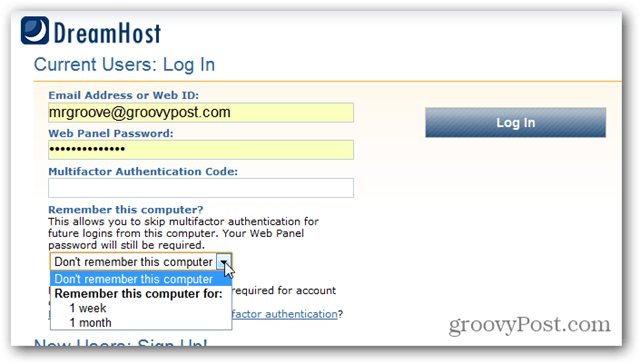
Ahhhh... Una cuenta más bloqueada. ¡Eso no se siente bien!